您可以使用调整鞋窗格来调整鞋子、人台的脚和其他设置。
使用调整鞋窗格:
-
在 3D 窗口中右键单击鞋子。将显示菜单。
-
单击调整鞋。相关视图将显示调整鞋窗格。
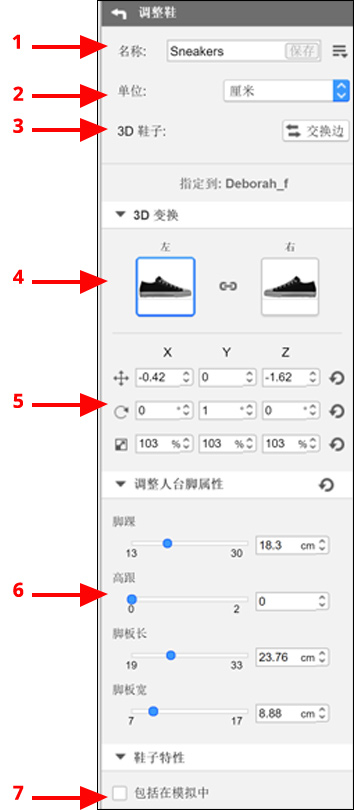
| 标签 | 描述 |
|---|---|
|
1 |
|
|
2 |
单击 |
|
3 |
单击交换边可将左鞋移至右脚,反之亦然。 |
|
4 |
默认情况下,鞋子是动态关联的,因此对其中一只鞋子的更改会自动按比例应用于另一只鞋子。
|
|
5 |
鞋子调整 可通过输入所需的值来精确调整鞋子。
|
|
6 |
可通过输入所需的值来精确调整脚。
注意: 这些设置仅在参数化人台上使用鞋子时显示。调整仅在人台穿着鞋子时适用。移除鞋子后,人台将恢复为之前的参数。 |
|
7 |
如果选择包括在模拟中,模拟时鞋子会与其他服装(例如裤子)发生碰撞。清除此选项可让模拟忽略鞋子的效果,尽管鞋子仍会显示。 |
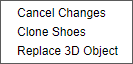
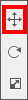 沿
沿 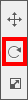 围绕
围绕 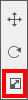 沿
沿